Evo uputstva za instalaciju
Windows-a XP:
Ukoliko želite da instalirate Win XP na kompjuter na kome je trenutno neka starija verzija Windows-a (ME,2000,98...), proverite da li je Vaša konfiguracija(računar) dovoljno "jaka" da bi XP mogao da radi na njoj.Sa Microsoftovog sajta:
Here's What You Need to Use Windows XP Professional:
•PC with 300 megahertz or higher processor clock speed recommended; 233 MHz minimum required (single or dual processor system);* Intel Pentium/Celeron family, or AMD K6/Athlon/Duron family, or compatible processor recommended
•128 megabytes (MB) of RAM or higher recommended (64 MB minimum supported; may limit performance and some features)
•1.5 gigabytes (GB) of available hard disk space*
•Super VGA (800 x 600) or higher-resolution video adapter and monitor
•CD-ROM or DVD drive
•Keyboard and Microsoft Mouse or compatible pointing device
XP nije previše zahtevan.Ipak,da bi XP bio upotrebljiv neophodan je bar 1GHz procesor i 256mb RAM memorije, a da bi radio stvarno "glatko", procesor na 1.5GHz i 512mb RAM memorije.
Da bi instalirali XP, neophodno je da se kompjuter bootuje sa CD-a."Kako se to radi", sigurno se pitate.Vrlo je prosto:
1.Ubaciti instalacioni CD Windows XP-a u računar(u optički uređaj)
2.Pre nego što kompjuter učita postojeći operativni sistem, pritisnuti "Delete" (ukoliko taj "magični taster" nije Delete, konsultujte se sa uputstvom matične ploče)
3.Strelicama otići do "boot" kartice
4.Ući u "boot devices" (ili slično).Ovde se nalazi lista bootabilnih uređaja
5.Kao prvo na listi staviti optički uređaj
6.Izaći iz boot kartice (tako šsto kliknete Esc 2 puta)
7.Otići do exit kartice, i izabrati "Save changes and exit" (ili sličnu opciju)
A sada počinje Instalacija:
Na restartu će vam se verovatno pojaviti "press any key to boot from cd...".Ovde samo kliknite bilo šta, enter npr.Sada će instalacija da učita fajlove, ovo zna da potraje (Kliknuti na thumbnail (mala slika) za uvećanje.):

Posle ovoga ćete videti ovo, samo pritisnite enter:

Sada će biti prikazan EULA.Recimo da ste ovo već pročitali, pritisnite F8

Sada treba da stvorimo novu particiju za windows.Izabrati Particiju na kojoj je postojeći operativni sistem i kliknuti enter (obično je prva na listi).A sada mala napomena:
FORMATIRANJE PARTICIJA ĆE IZBRISATI SVE PODATKE NA PARTICIJI, ZATO BUDITE SIGURNI DA STE BEKAPOVALI VAŽNE PODATKE
Izabrati prvu opciju na listi.

Sada samo treba sačekati da instalacija formatira particiju i kopira fajlove.


Sada će instalacija da restartuje kompjuter

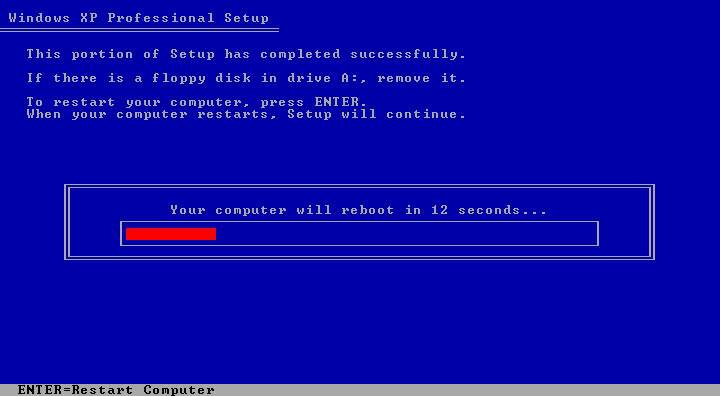
Sada treba da ponovo uđete u bios i da postavite da "1. boot device" bude Vaš hard disk.Samo uradite sve što je opisano na početku uputstva(u vezi boot-a), samo ovog puta umesto optičkog drajva podesite da se kompjuter bootuje sa hard diska.Nastavljamo sa instalacijom ->
Sada će se instalacija nastaviti:

Ovde sačekajte dok se ne pojavi sledeća slika:

Posle par minuta ovakav prozor će biti prikazan, kliknuti customize:

Sada ćemo da podesimo windows da radi sa srpskom tastaturom (ovaj korak nije neophodan).Kliknuti na "Languages" karticu:

Kliknuti na "Details", pa "Add" i izabrati "Serbian Latin", pa ok.

Sada ukucajte Vaše ime i ime Vaše organizacije (ovo ne mora da bude stvarno).

Ovde ukucajte serijski broj Vašeg windows-a.

Ovde treba postaviti tačno vreme, izaberite vremensku zonu u kojoj živite:

Sada samo kliknite next:

Ukoliko ste u LAN mreži ovde ukucajte ime Workgorup-a.Mi ćemo ostaviti na default imenu.

Sada će instalacija da se nastavi.Idite po hladno pivo/toplu kafu dok se ne završi.



Po završetku će se kompjuter restartovati.

Sada samo kliknite na ok, u oba "prozora".



Skoro smo završili, kliknite next.

Izaberite drugu opciju i kliknite next. (ukoliko instalirate originalan windows izaberite prvu opciju)

Sada kliknite skip.

Ovde izaberite opciju u zavisnosti od toga da li koristite ruter ili modem.

Izaberite drugu opciju.

Ovde ukucajte imena korisničkih naloga.

Kliknite finish.

Izaberite svoj korisnički nalog.


Čestitamo, uspešno ste instalirali Windows XP.Sada samo instalirajte drajvere i kompjuter je spreman za korišćenje!

